วิธีการพล็อตสมการใน excel
บ่อยครั้งคุณอาจต้องการพล็อตสมการหรือฟังก์ชันใน Excel โชคดีที่ทำได้ง่ายด้วยสูตร Excel ในตัว
บทช่วยสอนนี้มีตัวอย่างหลายประการเกี่ยวกับวิธีการพล็อตสมการ/ฟังก์ชันใน Excel
ตัวอย่างที่ 1: การวาดสมการเชิงเส้น
สมมติว่าคุณต้องการพล็อตสมการต่อไปนี้:
y = 2x + 5
รูปภาพต่อไปนี้แสดงวิธีสร้างค่า y สำหรับสมการเชิงเส้นนี้ใน Excel โดยใช้ช่วง 1 ถึง 10 สำหรับค่า x:
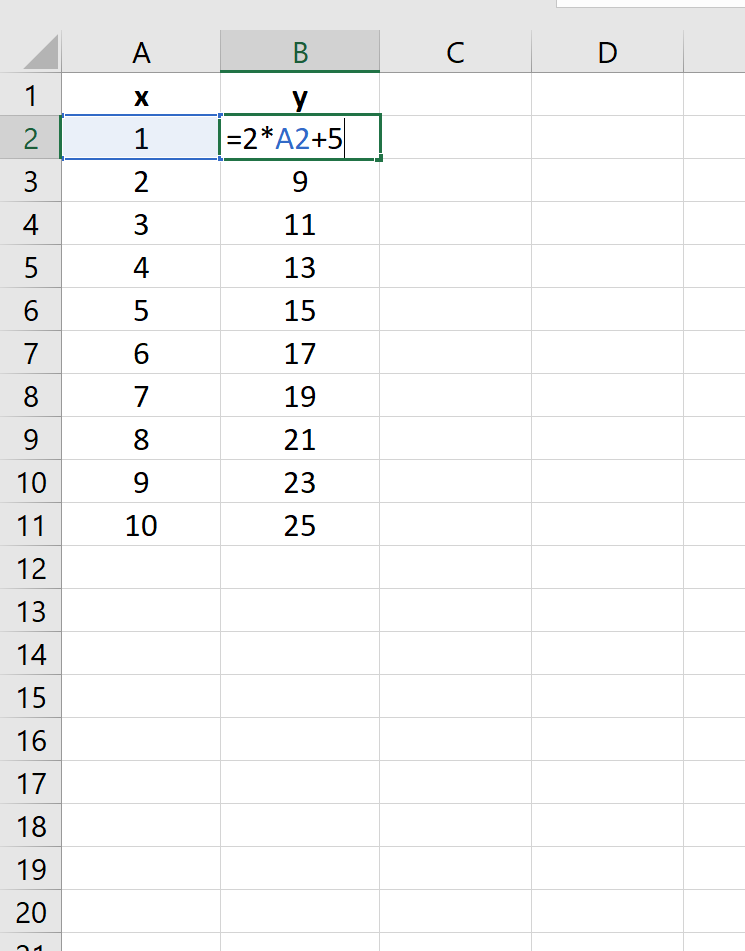
จากนั้นไฮไลต์ค่าในช่วง A2:B11 . จากนั้นคลิกที่แท็บ แทรก ในกลุ่ม แผนภูมิ คลิกตัวเลือกพล็อตที่เรียกว่า กระจาย
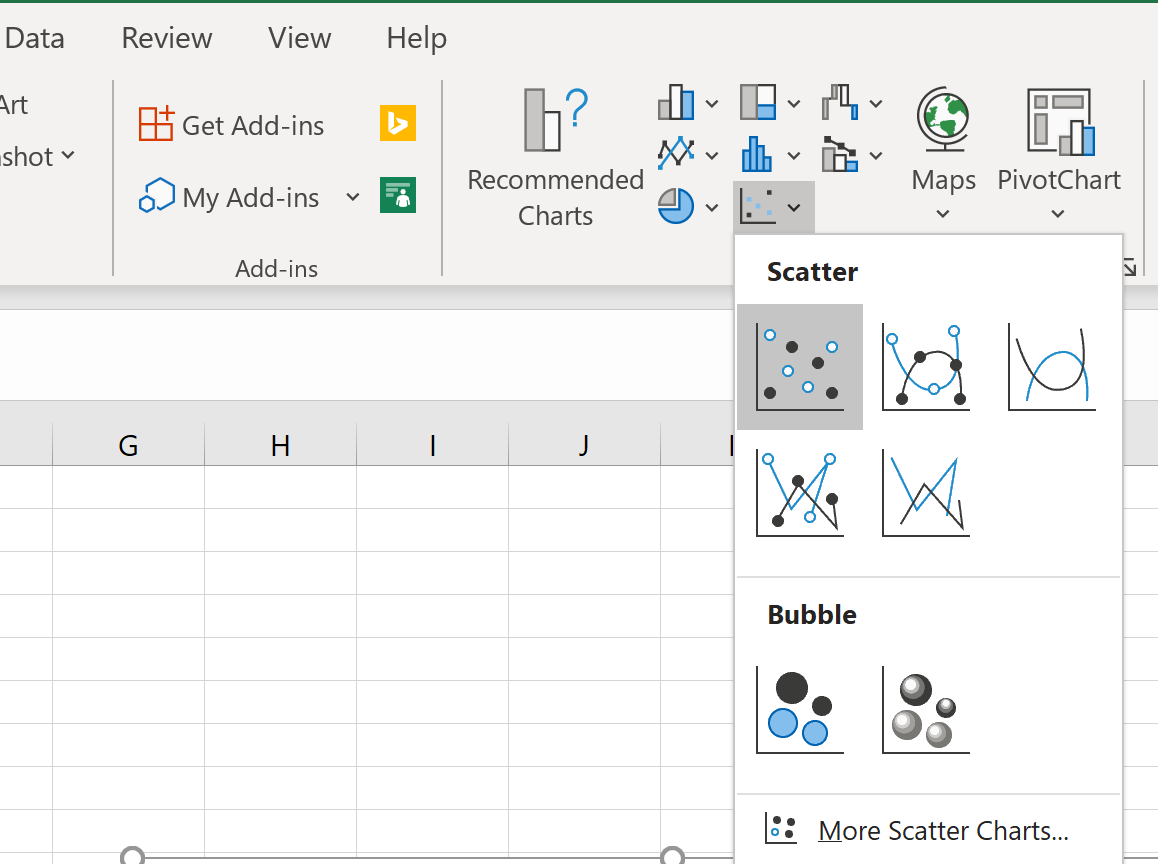
โครงเรื่องต่อไปนี้จะปรากฏขึ้นโดยอัตโนมัติ:
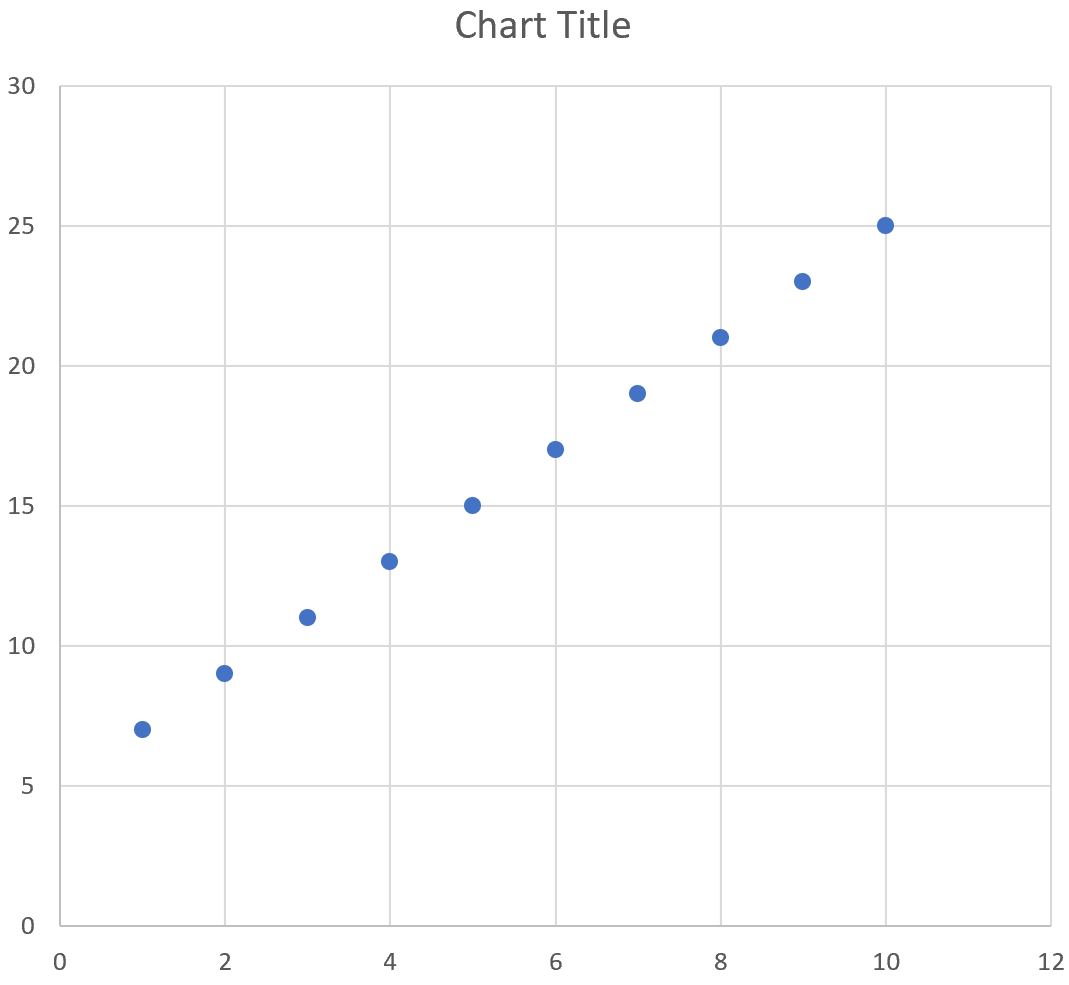
เราจะเห็นได้ว่าโครงเรื่องเป็นเส้นตรงเนื่องจากสมการที่เราใช้มีลักษณะเป็นเส้นตรง
ตัวอย่างที่ 2: การวาดสมการกำลังสอง
สมมติว่าคุณต้องการพล็อตสมการต่อไปนี้:
y = 3×2
รูปภาพต่อไปนี้แสดงวิธีสร้างค่า y สำหรับสมการนี้ใน Excel โดยใช้ช่วง 1 ถึง 10 สำหรับค่า x:
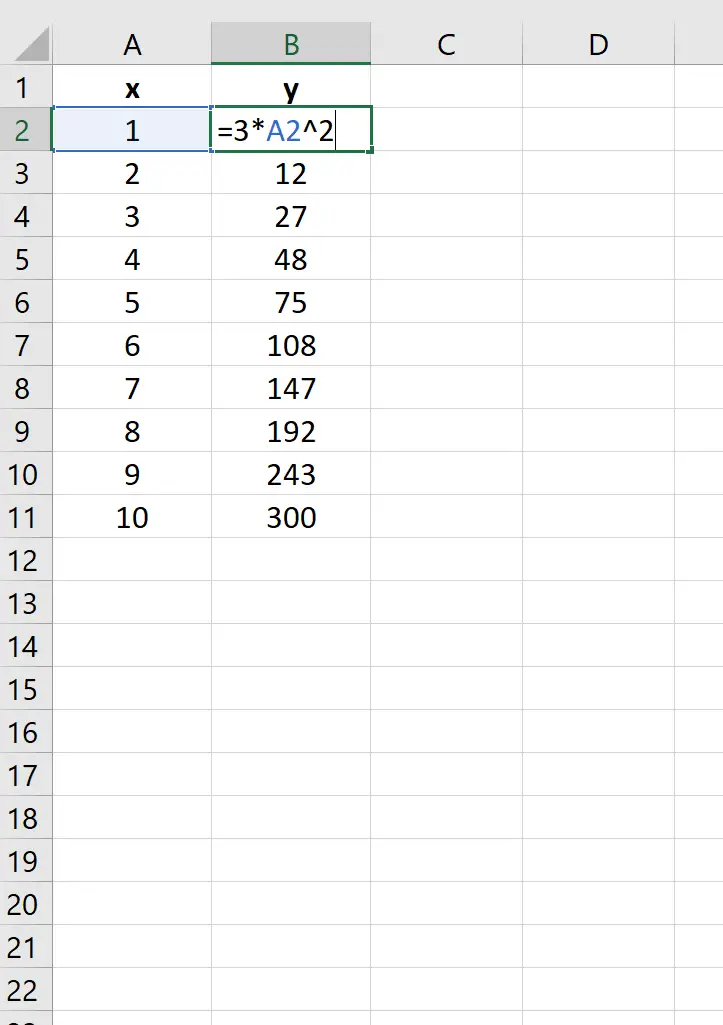
จากนั้นไฮไลต์ค่าในช่วง A2:B11 . จากนั้นคลิกที่แท็บ แทรก ในกลุ่ม แผนภูมิ คลิกตัวเลือกพล็อตที่เรียกว่า กระจาย
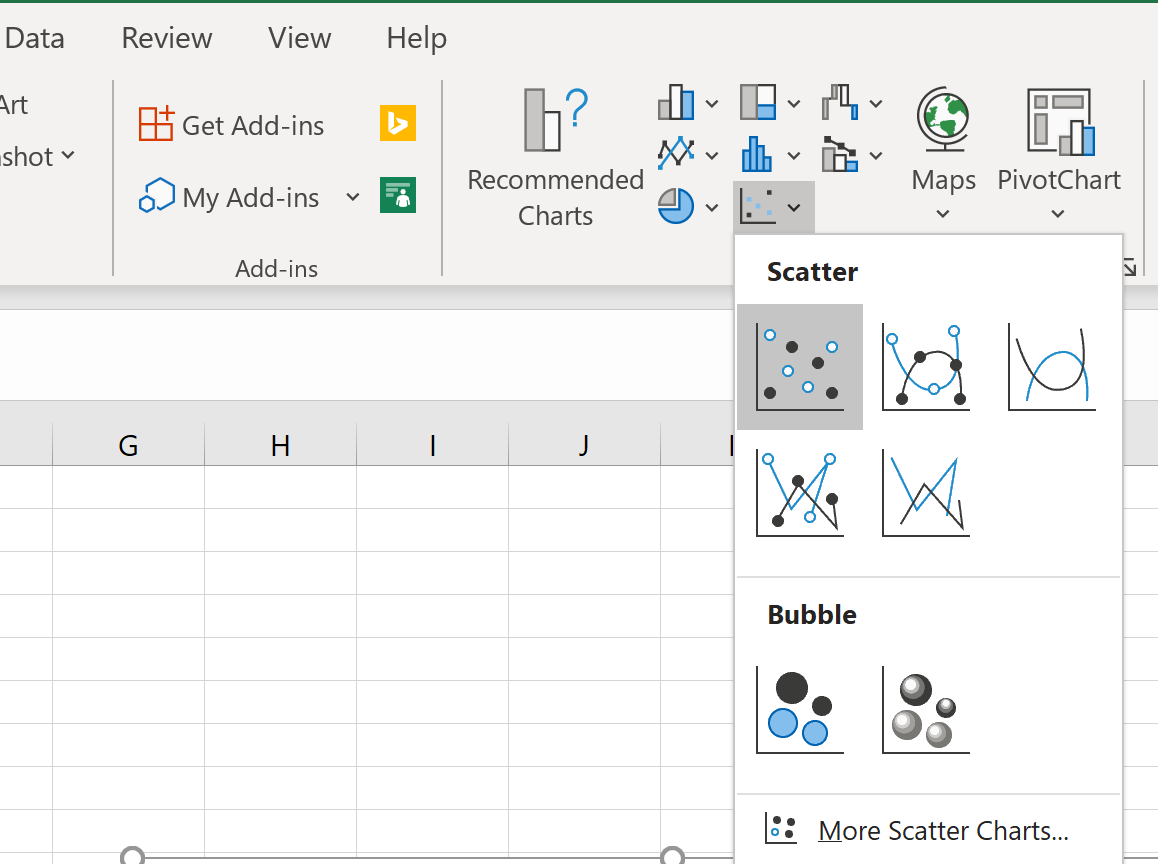
โครงเรื่องต่อไปนี้จะปรากฏขึ้นโดยอัตโนมัติ:
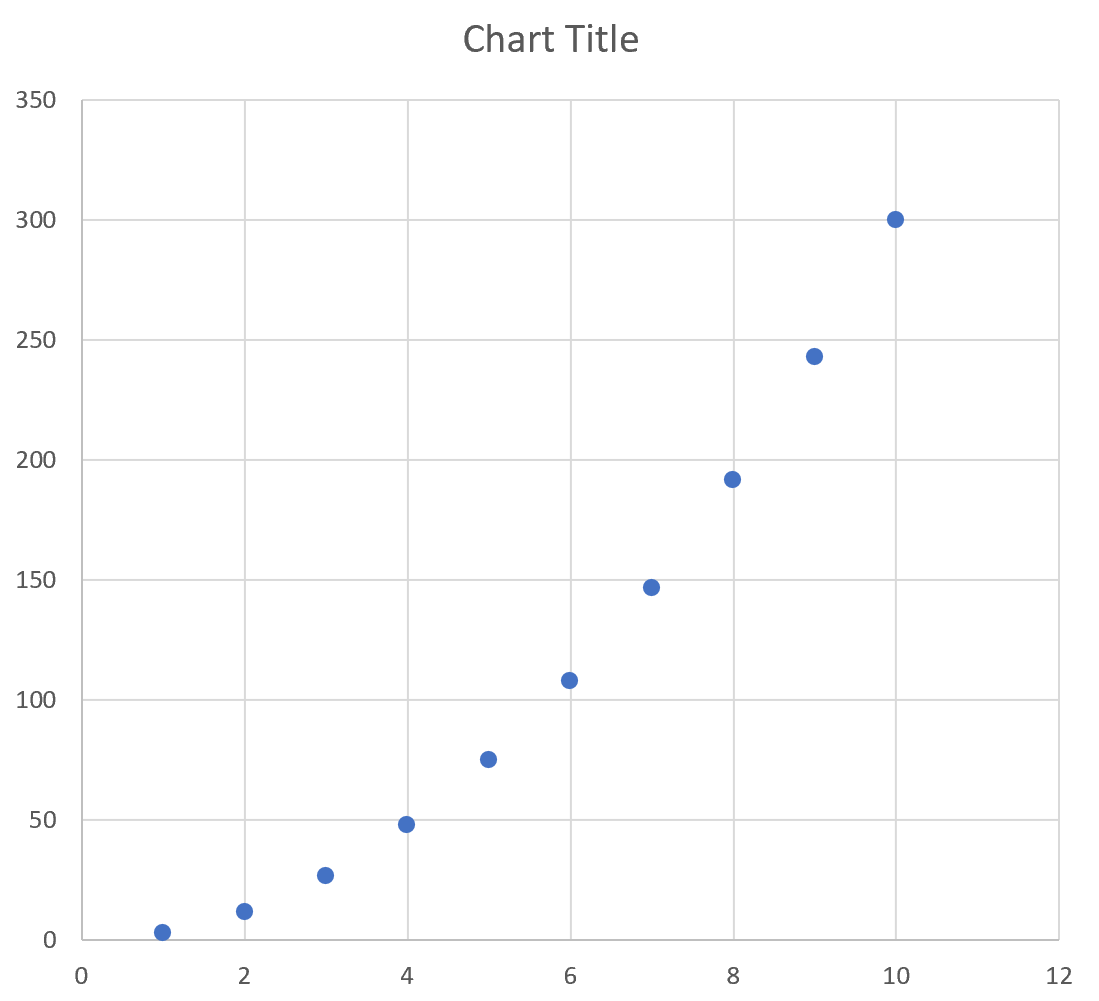
เราจะเห็นได้ว่าโครงเรื่องเป็นไปตามเส้นโค้งเนื่องจากสมการที่เราใช้เป็นแบบกำลังสอง
ตัวอย่างที่ 3: การวาดสมการส่วนกลับ
สมมติว่าคุณต้องการพล็อตสมการต่อไปนี้:
y = 1/x
รูปภาพต่อไปนี้แสดงวิธีสร้างค่า y สำหรับสมการนี้ใน Excel โดยใช้ช่วง 1 ถึง 10 สำหรับค่า x:
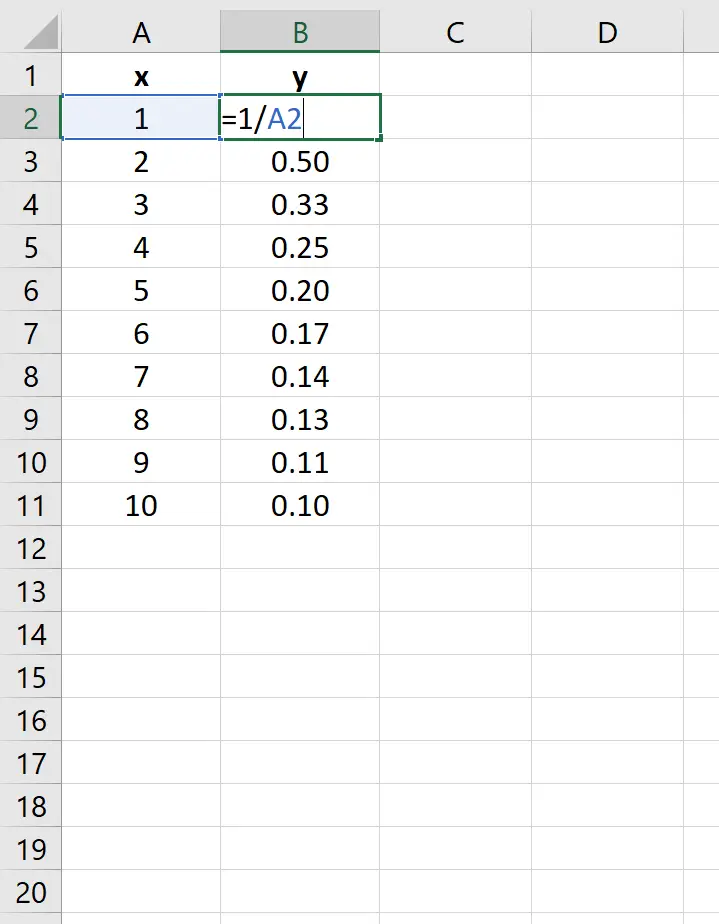
จากนั้นไฮไลต์ค่าในช่วง A2:B11 . จากนั้นคลิกที่แท็บ แทรก ในกลุ่ม แผนภูมิ คลิกตัวเลือกพล็อตที่เรียกว่า กระจาย
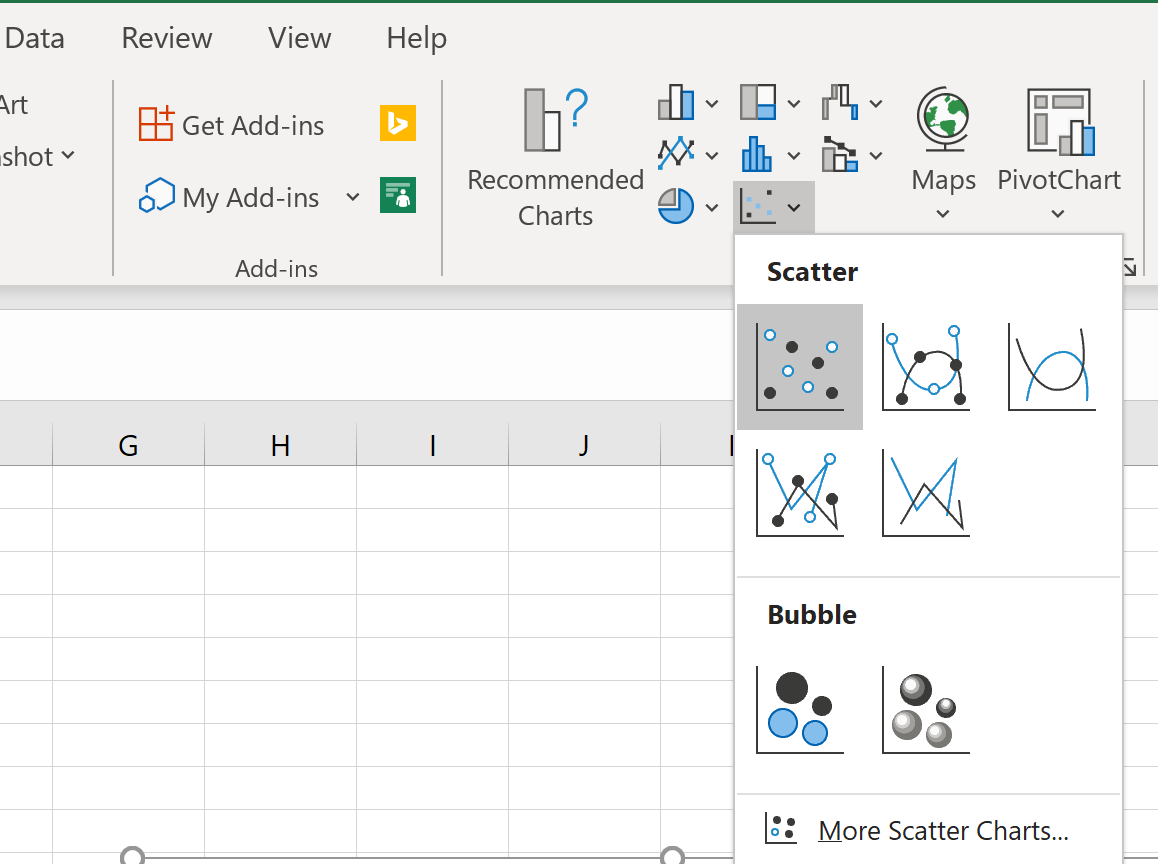
โครงเรื่องต่อไปนี้จะปรากฏขึ้นโดยอัตโนมัติ:
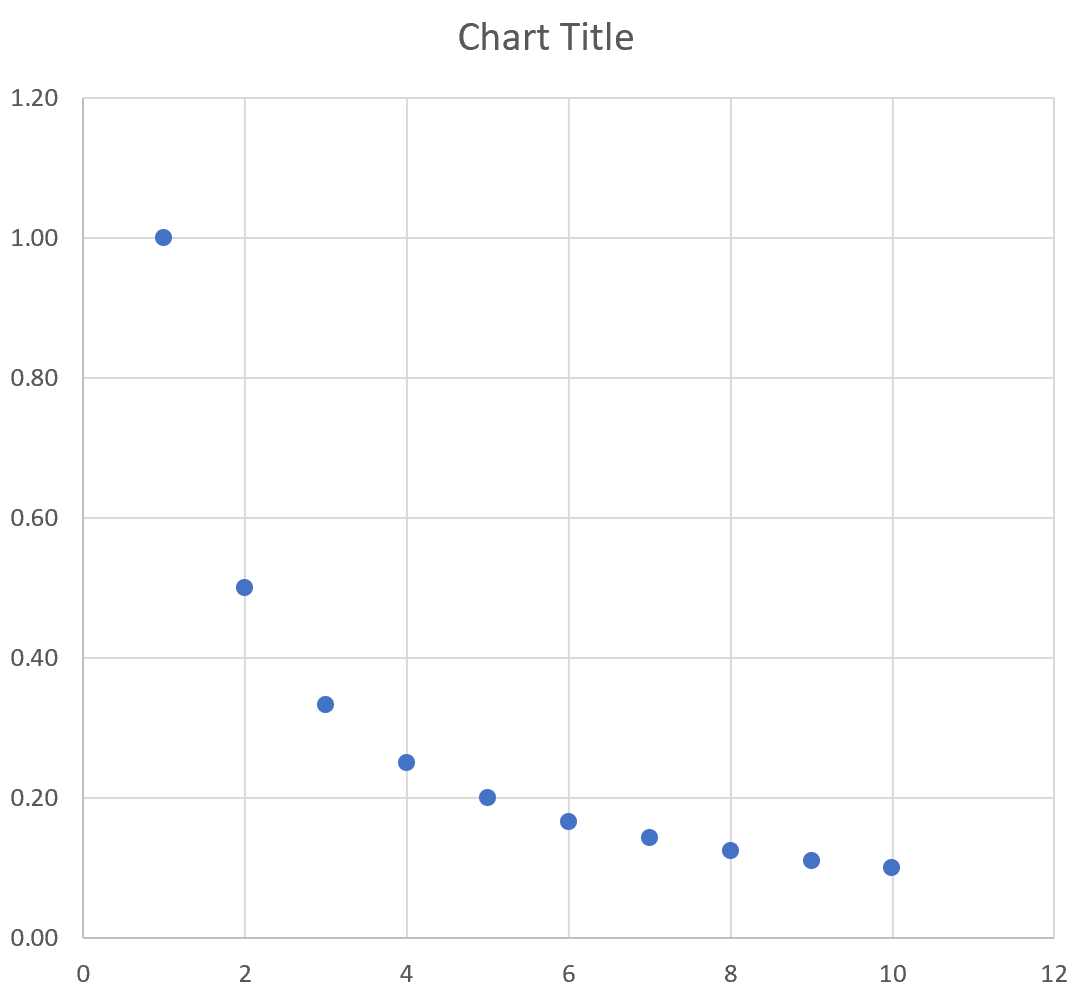
เราจะเห็นว่าโครงเรื่องเป็นไปตามเส้นโค้งลงเนื่องจากสมการนี้แทนสมการ y = 1/x
ตัวอย่างที่ 4: การวาดสมการไซน์ซอยด์
สมมติว่าคุณต้องการพล็อตสมการต่อไปนี้:
y = บาป(x)
รูปภาพต่อไปนี้แสดงวิธีสร้างค่า y สำหรับสมการนี้ใน Excel โดยใช้ช่วง 1 ถึง 10 สำหรับค่า x:
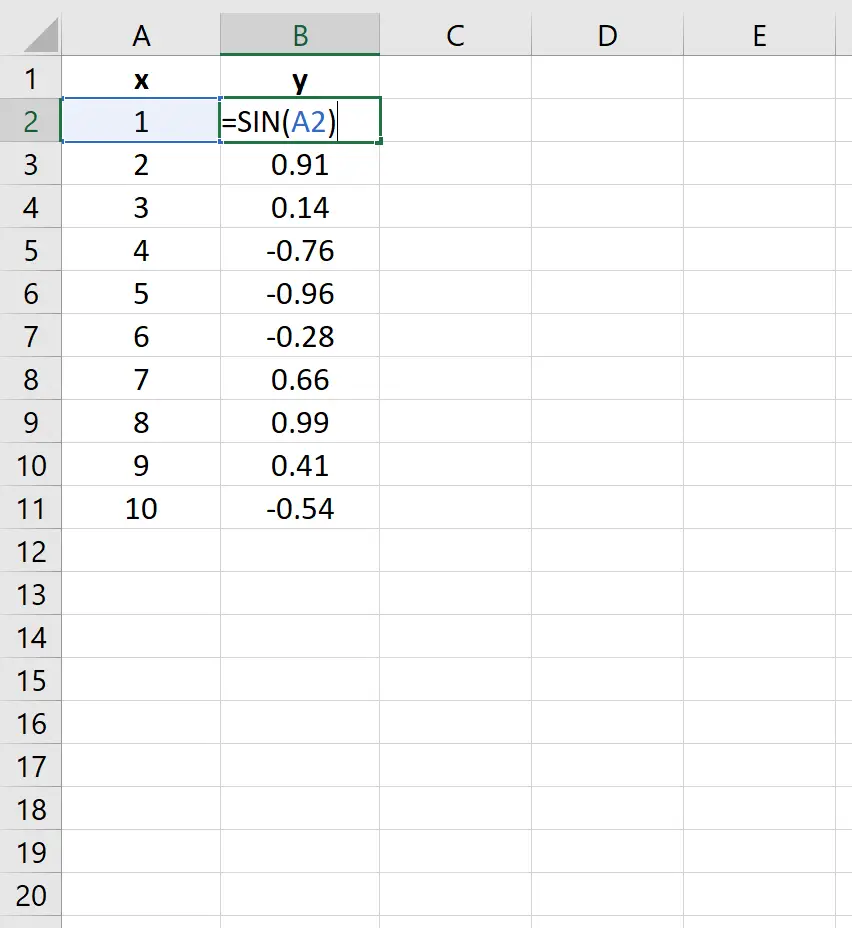
จากนั้นไฮไลต์ค่าในช่วง A2:B11 . จากนั้นคลิกที่แท็บ แทรก ในกลุ่ม กราฟิก คลิกตัวเลือกพล็อตที่เรียกว่า กระจายพร้อมเส้นเรียบและเครื่องหมาย
โครงเรื่องต่อไปนี้จะปรากฏขึ้นโดยอัตโนมัติ:
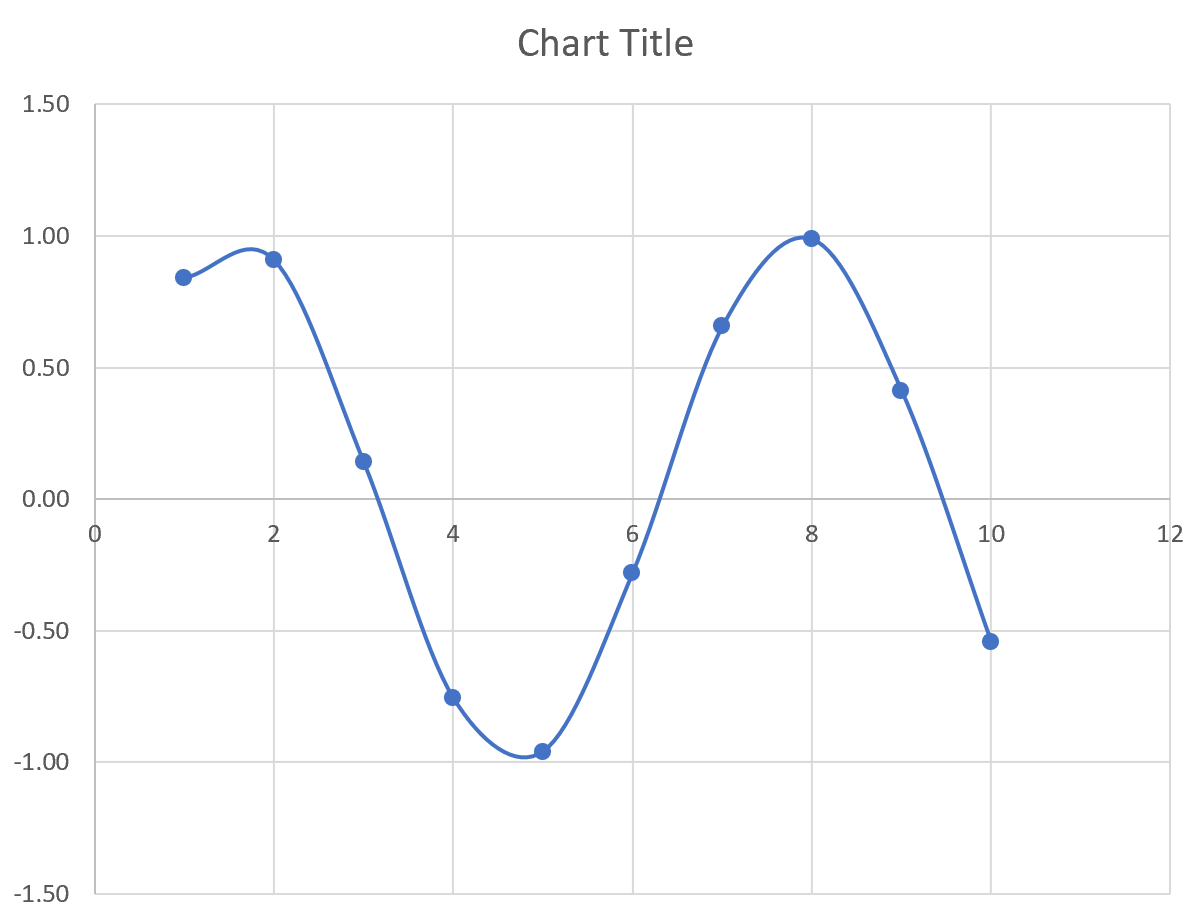
บทสรุป
คุณสามารถใช้เทคนิคที่คล้ายกันเพื่อพล็อตฟังก์ชันหรือสมการใน Excel เพียงเลือกช่วงของค่า x ที่จะใช้ในคอลัมน์ จากนั้นใช้สมการในคอลัมน์ที่แยกจากกันเพื่อกำหนดค่า y ตามค่า x